tekla建模前高级选项设置(19.0版本)
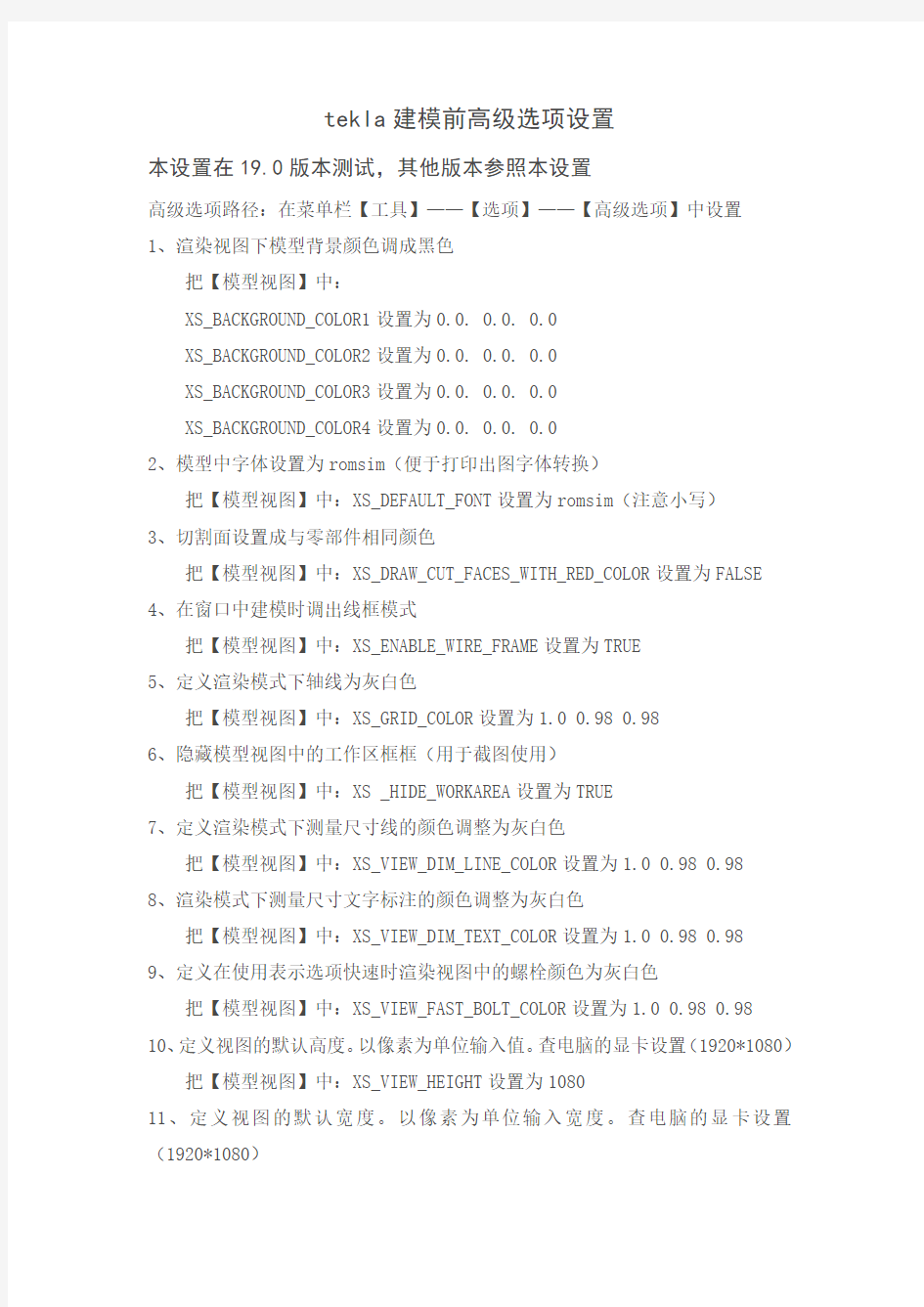

tekla建模前高级选项设置
本设置在19.0版本测试,其他版本参照本设置
高级选项路径:在菜单栏【工具】——【选项】——【高级选项】中设置
1、渲染视图下模型背景颜色调成黑色
把【模型视图】中:
XS_BACKGROUND_COLOR1设置为0.0. 0.0. 0.0
XS_BACKGROUND_COLOR2设置为0.0. 0.0. 0.0
XS_BACKGROUND_COLOR3设置为0.0. 0.0. 0.0
XS_BACKGROUND_COLOR4设置为0.0. 0.0. 0.0
2、模型中字体设置为romsim(便于打印出图字体转换)
把【模型视图】中:XS_DEFAULT_FONT设置为romsim(注意小写)
3、切割面设置成与零部件相同颜色
把【模型视图】中:XS_DRAW_CUT_FACES_WITH_RED_COLOR设置为FALSE 4、在窗口中建模时调出线框模式
把【模型视图】中:XS_ENABLE_WIRE_FRAME设置为TRUE
5、定义渲染模式下轴线为灰白色
把【模型视图】中:XS_GRID_COLOR设置为1.0 0.98 0.98
6、隐藏模型视图中的工作区框框(用于截图使用)
把【模型视图】中:XS _HIDE_WORKAREA设置为TRUE
7、定义渲染模式下测量尺寸线的颜色调整为灰白色
把【模型视图】中:XS_VIEW_DIM_LINE_COLOR设置为1.0 0.98 0.98
8、渲染模式下测量尺寸文字标注的颜色调整为灰白色
把【模型视图】中:XS_VIEW_DIM_TEXT_COLOR设置为1.0 0.98 0.98
9、定义在使用表示选项快速时渲染视图中的螺栓颜色为灰白色
把【模型视图】中:XS_VIEW_FAST_BOLT_COLOR设置为1.0 0.98 0.98 10、定义视图的默认高度。以像素为单位输入值。查电脑的显卡设置(1920*1080)
把【模型视图】中:XS_VIEW_HEIGHT设置为1080
11、定义视图的默认宽度。以像素为单位输入宽度。查电脑的显卡设置(1920*1080)
把【模型视图】中:XS_VIEW_WIDTH设置为1980
12、定义渲染视图中零件标签的颜色调整为灰白色
把【模型视图】中:XS_VIEW_PART_LABEL_COLOR设置为1.0 0.98 0.98 13、在窗口中建模时使用鼠标中键进行滚动时的缩放比率
把【模型视图】中:XS_ZOOM_STEP_RATIO_IN_MOUSEWHEEL_MODE设置为0.25 14、打印图纸时把Tekla Structures去掉
把【图形视图】中:XS_PRODUCT_IDENTIFIER设置为FALSE
15、打印图纸时显示黑色背景彩色线条(用于调图的背景颜色)
把【图形视图】中:XS_BLACK_DRAWING_BACKGROUND设置为TRUE
16、控制多件图下的标签
把【图形视图】中:XS_ASSEMBLY_DRAWING_VIEW_TITLE设置为:共%MODEL_NUMBER%件, 编号%ASSEMBLY_POS%,用参数修改%%中部分,参数有:PART_NAME、PART_MATERIAL、PART_POS, ASSEMBLY_POS、MODEL_NUMBER、LENGTH, PROFILE、MAIN_PART_LENGTH、DRAWING_BASE_NAME、DRAWING_NAME
17、控制零件图下的标签
把【图形视图】中:XS_SINGLE_PART_DRAWING_VIEW_TITL设置为:共%MODEL_NUMBER%件, 编号%PART_POS%,用参数修改%%中部分,参数有:PART_NAME、PART_MATERIAL、PART_POS、ASSEMBLY_POS、MODEL_NUMBER、LENGTH, PROFILE、LENGTH、BASE_NAME、NAME
18、控制改变图纸中的元素时,图纸中的元素变成固定放置,而非自由放置
把【图形视图】中:
XS_CHANGE_DRAGGED_DIMENSIONS_TO_FIXED设置为:FALSE
XS_CHANGE_DRAGGED_MARKS_TO_FIXED设置为:FALSE
XS_CHANGE_DRAGGED_NOTES_TO_FIXED设置为:FALSE
XS_CHANGE_DRAGGED_TEXTS_TO_FIXED设置为:FALSE
XS_CHANGE_DRAGGED_VIEWS_TO_FIXED设置为:FALSE
19、控制修改云线打印出来(打印成绿色)
把【图形视图】中:XS _DRAWING_CHANGE_HIGHLIGHT_COLOR设置为:GREEN 例如:以下参数可设置颜色:RED、DARK RED、ORANGE、DARK YELLOW、GREEN、
DARK GREEN、BLUE、DARK BLUE、BLACK、GREY、DARK GREY、CYAN、DARK CYAN 和 MAGENTA
20、打印图纸时线穿过文本(图形线不被标注打断)
把【打印】中:XS_USE_LINECLIP设置为FALSE
21、打印图纸时字体宽度比例因子(配合上传的CAD详图模板使用-相当于天正中文字标注宽高比为0.7)
把【打印】中:XS_DXF_TEXT_WIDTH_FACTOR设置为1.098
22、控制打印视图的蓝框(根据需要设置-用于多件图)
把【打印】中:XS _PLOT_VIEW_FRAMES设置为 TRUE。
23、定义板时,如果宽度大于长度,就交换宽度和长度的数值。
把【板工】中:XS_USE_NEW_PLATE_DESIGNATION设置为TRUE
24、出图界面,显示垂直方向缩短打断符号(可根据情况设置)
把【图形性质】中:XS_DRAW_VERTICAL_VIEW_SHORTENING_SYMBOLS_TO_PARTS 设置为TRUE
25、出图界面,定义合并的零件标记中的后缀,标注主零件两侧的相同零件是可见的,默认为BS,改为汉字【双板】(可根据情况设置)
把【标记:零件】中:XS_NSFS_POSTFIX_FOR_MERGED_PART_MARK设置为汉字【双板】
26、出图界面,定义合并的零件标记中的近侧后缀。该后缀对于近侧的相同零件是可见的。默认值为 NS,改为汉字【近板】(可根据情况设置)把【标记:零件】中:XS_NS_POSTFIX_FOR_MERGED_PART_MARK设置为汉字【近板】
27、出图界面,定义合并的零件标记中的远侧后缀。该后缀对于远侧的相同零件是可见的。默认值为 FS,改为汉字【远板】(可根据情况设置)把【标记:零件】中:XS_FS_POSTFIX_FOR_MERGED_PART_MARK设置为汉字【远板】
28、出图界面,构件编号位数统一。
例如【GL-001】,【GL-】在建模窗口设置。(此项在建模前根据情况修改,如已经部分出图构件会因编号不同会被删除重新编号)。
把【编号】中:XS_ASSEMBLY_POSITION_NUMBER_FORMAT_STRING设置为【%ASSEMBLY_PREFIX%%ASSEMBLY_POS.3%】
例如:%ASSEMBLY_POS.3%。此示例会导致第一个构件编号为 001,第二个构件编号为 002,以此类推。
29、出图界面,零件编号位数统一。
例如【P-0001】,【P-】在建模窗口设置。(此项在建模前根据情况修改,如已经部分出图零件会因编号不同会被删除重新编号)。
把【编号】中:XS_PART_POSITION_NUMBER_FORMAT_STRING为【%PART_PREFIX% %PART_POS.4%】
例如:%PART_POS.3%。此示例会导致第一个零件编号为 001,第二个零件编号为 002,以此类推。%PART_POS.4%。此示例会导致第一个零件编号为 0001,第二个零件编号为 0002,以此类推。
30、在窗口中建模时显示零部件轮廓(例如H型钢在线框表示下腹板轮廓线显示)
路径:在【工具】——【选项】——【选项】——【通用性】中设置,选【全部加点的部件】【实体螺栓】【固接】
31、在窗口中建模时把精度设置为1mm(便于出图时不出现小数)
路径:在【工具】——【选项】——【选项】——【单位和精度】中设置,选【建模】【长度精度设为0】;【分析结果】【长度精度设为0】
32、尺寸标注端部尾巴长度调节
路径:在【工具】——【选项】——【选项】——【图纸尺寸】中设置,【尺寸线】-设置为1
33、解决因轴线建错而导致模型建错的方法(本人深有体会,模型建到一半发现轴线错了……)
步骤如下:
(1) 在CAD中1:1绘出轴线,注意原点设置为0,0,0
(2) 把图形另存为字母和(或)数字名称放在桌面上(毕竟是外国软件呵呵)
(3) 在Xsteel 3D视图中【文件】—【输入】—【DWG/DXF】—【CAD路径】
导入轴线检查重合度
根据项目情况,设置后另存为模板方便以后建模时直接调用。
Tekla常用设置(简)
1、当一张Xsteel的图纸转化为CAD的图纸时,被文字或尺寸标注遮挡处的线条时常会断开,问:怎样才能让两条线不断开 要在绘制图纸中或转化到 DXF / DWG 中显示连续线(例如穿过文本或图 纸标记画直线),可将以下变量设置为 off: ? XS_USE_LINECLIP_IN_EXPORT (对于 DXF / DWG 输出)。 ? XS_USE_LINECLIP (对于绘制的图纸)。 2.修改多边形形状时,系统默认的多边形的第一条边是无法调整的;要通过增加顶点移动来调整多边形的形状。 3、不要使用剪切来减短部件。由于在导出信息到 NC 文件时剪切并不总能影响部件长度,这会导致工厂错误。采用移动部件控柄或使用细部 > 接合来代替。 不要使用接合来延长部件。这会导致与连接和细部相关的错误。 采用移动部件控柄来代替。 4、如何在报表中将连续的文字独立的列: A、在报表中的文本域中添加文本<,>; B、同时在输出文件时将报表的名称的后缀改为<*.csv>格式. C、打开时采用EXCEL打开即可. 5、定义轴线标签边框 要定义轴线标签边框大小,请使用工具>高级选项>图纸属性中的XS_DRAWING_GRID_LABEL_FRAME_FIXED_WIDTH变量。默认值为零,表明轴线标签边框的宽基于轴线标签的宽。要增加或减少边框的宽,请以毫米为单位输入需要的值。 XS_DRAWING_GRID_LABEL_FRAME_FIXED_WIDTH
6、滚轮鼠标 要设置滚动(不按住)滚轮时的缩放比例,使用变量XS_ZOOM_STEP_RATIO_IN_MOUSEWHEEL_MODE。 要设置滚动并按住滚轮时的缩放比例,使用变量XS_ZOOM_STEP_RATION_IN_SCROLL_MODE。 7、如何修改系统默认的字体样式和标注样式 的字体样式系统默认是 Comic Sans MS 标注样式是Bookman Old Style 我太喜欢这些字体,我想把他们全部修改为宋体,虽然出图后也可以把他们修改为自己想要的那种字体,但感觉不是很方便,请问可以在系统下修改吗我想一出图不经修改就可以是我想要的那种字体: 1.在这里也可以改,后面的为输出CAD转换的字体,*的为修改字宽. BAT文件中可以修改模型轴线的字体 rem *** Fonts --------------------------------------------------- set XS_DEFAULT_FONT=Arial Black set XS_DEFAULT_FONT_SIZE=10 set XS_TEXT_FONT=Arial Narrow rem set XS_VIEW_TITLE_FONT=Arial Narrow 8、将图形文件从XSTEEL转到CAD中的时候,图面上的字体有的时候会有位置上的一点移动,不知道这是什么原因造成的是不是就几种特定的字体是这种情况 编辑文件,添加 SET XS_DXF_TEXT_WIDTH_FACTOR= 命令行,定义字体宽度,或是其他,默认的是1,所以输出后有些变动。
Tekla门式钢架建模主要节点选用及设置要点
Tekla门式刚架建模主要节点选用及设置 一、门式刚架主要结构形式 门式刚架主要由钢柱、抗风柱、钢架梁、柱间支撑、水平支撑、系杆、门柱、门梁、窗柱、檩条、隅撑、拉条、撑杆几部分组成,有些还有吊车梁、走道、制动等。 门式刚架的钢柱及抗风柱主要分为格构柱和独立柱。其使用型钢截面主要为楔形和H型、圆管以及矩管四种,尤其以前两种最为常见。 抗风柱多为H型截面,与边跨钢梁通过单板连接,且有长孔。 其钢架也分为桁架和独立钢梁,独立钢梁最为常见。独立钢梁截面多为楔形和H型。钢架梁一般在跨中对接,跨中为屋脊线。钢梁上翼板为坡屋面,多段梁组成的一般也保持坡度一致。 钢柱与钢梁、钢梁与钢梁常使用接头板连接。 檩条多为C型和Z型,一般通过檩托板固定于梁柱外侧。 细杆多为圆管和矩管,用连接板固定与两品门架之间。 柱间支撑多为角钢或圆钢,用连接板或柱上直接开孔进行连接。 水平支撑多为圆钢,用连接板或梁上开孔连接。 隅撑、拉条和撑杆用于稳定檩条。
二、柱脚节点 钢柱底板主要选用底板(1004)、底板(1042)、加劲肋底板(1014)、美国底板(1047)、楔形柱底板(1068)、圆形底板(1052)。 以美国底板(1047)为例介绍设置。
1、图形选项卡里设置柱底板及加劲肋的一些相关参数。 注意:h和b与后面设置底板规格对应。
2、零件选项卡里设置柱底板零件规格、位置编号、材料、名称,以及衬板的孔位、孔径。 注意:板、层板、衬板规格参数只需要设置厚度t的参数。b和h的参数会根据螺栓孔位置自动获取。
3、参数选项卡里主要设置柱和抗剪键与底板的相对关系,以及螺栓显示特性。
Tekla常用设置
要在绘制图纸中或转化到 DXF / DWG 中显示连续线(例如穿过文本或图 纸标记画直线),可将以下变量设置为 off: ? XS_USE_LINECLIP_IN_EXPORT (对于 DXF / DWG 输出)。 ? XS_USE_LINECLIP (对于绘制的图纸)。 2.修改多边形形状时,系统默认的多边形的第一条边是无法调整的;要通过增加顶点移动来调整多边形的形状。 3、不要使用剪切来减短部件。由于在导出信息到 NC 文件时剪切并不总能影响部件长度,这会导致工厂错误。采用移动部件控柄或使用细部 > 接合来代替。 不要使用接合来延长部件。这会导致与连接和细部相关的错误。采用移动部件控柄来代替。 4、如何在报表中将连续的文字独立的列: A、在报表中的文本域中添加文本<,>; B、同时在输出文件时将报表的名称的后缀改为<*.csv>格式. C、打开时采用EXCEL打开即可. 5、定义轴线标签边框 要定义轴线标签边框大小,请使用工具>高级选项>图纸属性中的XS_DRAWING_GRID_LABEL_FRAME_FIXED_WIDTH变量。默认值为零,表明轴线标签边框的宽基于轴线标签的宽。要增加或减少边框的宽,请以毫米为单位输入需要的值。 XS_DRAWING_GRID_LABEL_FRAME_FIXED_WIDTH 6、滚轮鼠标 要设置滚动(不按住)滚轮时的缩放比例,使用变量 XS_ZOOM_STEP_RATIO_IN_MOUSEWHEEL_MODE。 要设置滚动并按住滚轮时的缩放比例,使用变量 XS_ZOOM_STEP_RATION_IN_SCROLL_MODE。
7、如何修改系统默认的字体样式和标注样式 的字体样式系统默认是 Comic Sans MS 标注样式是Bookman Old Style 我太喜欢这些字体,我想把他们全部修改为宋体,虽然出图后也可以把他们修改为自己想要的那种字体,但感觉不是很方便,请问可以在系统下修改吗?我想一出图不经修改就可以是我想要的那种字体: 1.在这里也可以改,后面的为输出CAD转换的字体,*的为修改字宽. BAT文件中可以修改模型轴线的字体 rem *** Fonts --------------------------------------------------- set XS_DEFAULT_FONT=Arial Black set XS_DEFAULT_FONT_SIZE=10 set XS_TEXT_FONT=Arial Narrow rem set XS_VIEW_TITLE_FONT=Arial Narrow 8、将图形文件从XSTEEL转到CAD中的时候,图面上的字体有的时候会有位置上的一点移动,不知道这是什么原因造成的?是不是就几种特定的字体是这种情况? 编辑文件,添加 SET XS_DXF_TEXT_WIDTH_FACTOR= 命令行,定义字体宽度,或是其他,默认的是1,所以输出后有些变动。 9、用excel的外挂设计 Tekla大部分的文件都是可以用记事本打开的. 在\TeklaStructures\\environments\usimp\exceldesign目录下有, 可以学习,对应的就是节点146,186 自己做excel的外挂设计的话有几个注意事项: 1.必须在工程文件夹中新建exceldesign文件夹,Tekla只在这个文件里读取excel文件; 文件名必须为componet_加节点编号; 3.例如,在节点144对话框中另存为144,然后在\TeklaStructuresModels\工程文件夹\attributes目录下可以找到,记事本打开,你可以看到有 3的一行,你只要在excel中输入nb,紧挨着右边的一格中输入你自己的数据.就可以读到节点144中去了. 其余的属性类似 10、控制多边形板精度调整 set XS_CHAMFER_ACCURACY_FACTOR=10 可以填入~1~10数值越小,精度越大.数值越大精度越小 11、H型钢重量及圆形截面重量统计说明 查询目标中显示的重量(毛)为系统设定的单位长度的重量(该重量的计算包含杆件的圆角)与构件长度的乘积;查询目标中显示的重量(净)为系统设定的单位长度的重量(该重量的计算不包含杆件的圆角,即根据截面形状计算出的单重)与构件长度的乘积。 1:热轧型钢的净重误差:因为热轧型材通常都是有圆弧倒角的存在,而目前在我们软件中默认是没有放出这些圆弧倒角从而导致横截面面积变小进而影响到净重的计算,是因为放出圆弧倒角容易在切割热轧型材的时候将其切成虚
TEKLA常用系统节点设置
梁梁铰接 形式一: XSTEEL常见节点设置 采用菜单1,特殊的全深度(185)节点 举例:要创建H200的梁铰接节点如图 ◎ 1,点菜单1,特殊的全深度(185)节点,进入该节点的图形参数选项如图
I 漠隸 I [irafKlafd (S&^155 3 w 认 I 血 I 她] [ P/r I 鯨 i 在 图形”选项中一般只需填写如图所示的两个参数, 左下角参数控制加劲板距梁翼缘边的间 隙,此处参数一般填 0,右上角参数控制次梁与主梁的间隙,此处参数一般填 2,点 板”选项,进入该节点板选项设置,如图 £走 懺 ||加她| 11甫性 |JR P I P [ F[ I 累ifeit I 分折 I 17 (7 10。 I 1>口 ]殲挂 口 P 卩 O IK 3 pf
在 板”选项中,一般只要填写图示 3个参数, 参数1控制板厚度, 参数2控制连接板在梁腹板的两侧方向, 参数3控制连接板的切角形式及大小。 3,点 加劲肋”选项,进入该节点的加劲板设置,如图 S 宠握 I 加她||11用性|? I wo 药次 IZ**T\ . ?鉗g 1 [7 |3D0 [1 f V 趴 2 K-— h l 便" RL 「 0厂 「 _l 眉[ 17 参数 3 r
屈 E 血曲勰阳1,!.扫W! gfTT^WBi 2J 另用力 I I**andard P 販..] 盘 ,1 唸畫I P/r I 鬼精 在 加劲肋”选项中,一般只要填写图示 3个参数, 参数1控制加劲板厚度, 参数2控制加劲板的形式, 参数3控制加劲板的切角形式。 4,点螺栓”选项,进入该节点的螺栓设置,如图 ffljt I 慢 mw |jl 用性!■ I wo I 螺绘I 製讷剖I *i+ I 劳擁I b n 便 flM 17 JT^ ?漲 JS 楼 n P P R 1^^
Tekla使用技巧(珍藏版)
Tekla使用技巧(珍藏版) 1、怎么将一个工程定义好的截面用于另外一个工程中? 你可以在模型目录下看到一个文件 PROFDB.BIN,它记录了你的截面信息。你可以把它复制到系统目录下,D:\TeklaStructures\10.0\environments\china\profil 2、如何使用参考模型? 在下拉菜单属性——钢结构——参考模型里设置好参考模型的路径和文件名,再到零件——参考对象里把它导进来。 3、是否可以将一个模型的部分构件复制到另外一个模型? 用下拉菜单编辑——复制——从模型命令,其中它会要求你填要复制进来的模型的状态编号,你可以事先到被复制模型中将需要复制的部分设置一个特殊的状态编号,比如555,默认都是1的。修改状态编号到属性——状态编号里去改。 4、如何将定制好的一些数据(如模板、轴线、节点参数等)用于以后的工程?还有就是为什么我定制好的构件图纸、整体布置图等属性,在XSTEEL重启后,就完全恢复到未定制之前,是不是因为我修改完后没有用小写standard保存? 你希望保存下来就需要给各种设置起个名字保存起来,需要启动是自动读取的话就必须用小写standard保存,所有这些文件都位于模型的ATTRIBUTES目录下,可以复制到系统目录下D:\TeklaStructures\10.0\environments\china\system以对其他模型起作用。 5、如何修改用户自定义节点的名称? 没有办法改 6、为何“布置...”完成表格后创建的图纸中所有表格均不见了,怎么解决? 其中只要有一个位置关联不正确就会全部消失,这一般发生你修改原来的布置,例如原来B是基于A定位的,你把A换成C,却没有更新B的定位,就会发生什么都看不见的情况。 7、怎么将已存在的一个节点中的零件与其它构件连接定制参数化节点? 在定制自定义节点时单选这个零件就可以,不过应该先把节点炸掉 8、图纸创建完后所有视图都跑图框外了,挪好之后,右键“重置视图”其又恢复原状,是否可以将其固定不动?还有就是能否控制其在图框之内? 所有的都跑到外面可能是因为你的整个图框本身是一个模板,XSTEEL的图纸内容默认是不可以放在模板内部的,你需要去布置里将图框模板的“透明”选项打开。视图手工拖过之后不要运行“放置视图”命令,否则会跑掉的。 9、为什么构件编号出现不连续的情况,是不是有些构件号编错了? 可能是因为你在建模一半时编过号,然后删除了其中某些零件,在XSTEEL里默认删掉杆件后其编号是空缺的,你可以去设置——编号里将重新使用老编号选项打开。不过我更建议你在正式出图前选中所有杆件,运行工具——编号——取消所选杆件编号,然后再编一次,这样不但不会有跳号,而且可以最大程度合并相同件,减少图纸数量。 10、怎么在参数化节点中控制螺栓数量? 将模型浏览器里螺栓X、Y向的间距关联到某两个你的参数上,这两个参数的值类型设置为“距离列”,老一点的版本里叫“距离清单”,然后调这两个参数的值就可以控制螺栓数量了 11、教你如何将定义好的工程截面用于其它工程 1)在已定义好的工程模型中有一个文件“PROFDB”,将该文件复制到其他工程模型中即可。
